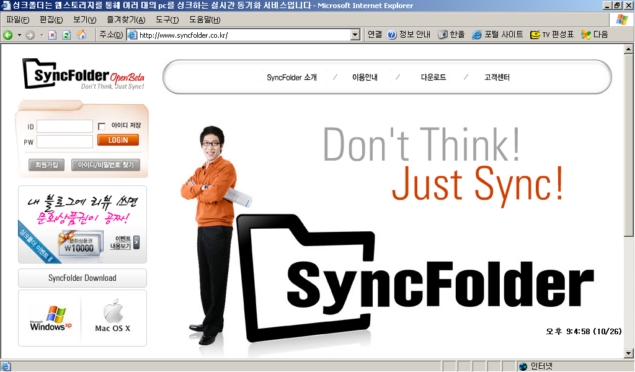간단한 공유는 매번 내부 네트워크 파일공유 기능으로 데탑과 노트북을 연결했었다.
우연히 파코즈 사이트에서 알게된 싱크폴더라는 프로그램을 활용하여
두대의 부팅없이 한쪽에서 작업후 파일만 폴더에 집어넣으면 자동으로 서버에 업로드되고,
다른 컴퓨터에서는 부팅후 자동으로 동기화를 통해 파일을 지정된 폴더로 다운이 된다.
인터넷을 활용하여 기존의 파일 싱크기능을 업그레이드 시켰다고 볼 수 있다. 하지만 대용량의 파일은 업로드/다운로드시 시간이
걸린다. 기본 회원가입 후 제공되는 용량은 1GB가 제공된다.
※ 설치시 MS의 닷넷 프레임워크 2.0이 같이 설치된다.
회원가입은 주민번호 입력없이 ID와 PASSWORD로 계정이 생성된다.
지금 저장공간이 부족하다면 프리뷰 게시판에 글을올리면 용량을 업그레이드 해주고 있다.
싱크폴더의 기본 아이콘. (종료 기능은 없다 종료를 원한다면 작업표시줄에서 강제종료를 해야 한다.)
최종 싱크시각은 마지막 업로드나 다운로드 시각이 표시된다. 업로드나 다운로드 중이면 폴더의 그림이 상황에 맞게 바뀐다.
환경설정에서 싱크폴더로 작업할 공간을 지정해주면 된다.
약간의 메모리를 차지하지만 용량에 비해 그 활용도는 상당히 유용하다.
업로드 기능을 사용하지 않겠다면(프로그램을 설치하지 않아도) 웹에서도 파일은 다운로드 가능하다.
다만 업로드는 싱크폴더를 설치하여야만 기능이 작동된다. (이점이 기존 웹하드와 차이가 나는 부분이다.)
▷ 윈도우용 클라이언트 다운로드 (※ 맥용도 다운로드 가능하다)
========================================================================
FAQ
1. 싱크폴더를 사용하기 위한 시스템 요구사항은 무엇인가요?
→ SyncFolder는 Windows XP and Vista SP1, Mac OS X Tiger and Leopard를 지원합니다. 다만, Vista의 경우 SP1가 설치되어 있어야
합니다. SyncFolder가 지원하는 브라우저에는 Internet Explorer, Firefox, 크롬, Opera and Safari 가 있습니다.
2. 실시간 Sync란?
→ 사용자가 PC에 자료를 저장하면 그것을 즉시 서버로 전송하는 기능을 가리킵니다. 이 기능은 마이크로소프트 윈도우의 표준 API를
따르기 때문에 시스템에 부하를 주지도 않으며 안정적으로 작동합니다.
3. 한자, 일본어 등 모든 글자에 대해서 Sync를 지원하나요?
→ 한자, 일본어, 아랍어 등 유니코드에 있는 모든 글자들을 지원합니다.
단, 마침표(.)로 시작하는 파일명, 또는 마침표 두개 이상으로 끝나는 파일 또는 폴더명(..)과 유니코드 문자 U+0000 ~ U+001F, U+007F
~ U+00A0가 들어간 파일명은 Sync하지 않습니다.
4. 동기화를 지원하지 않는 파일이 있나요?
→ Desktop.ini, Thumbs.db 파일은 Sync하지 않습니다.
5. 두 대의 PC에서 동시에 같은 파일을 갱신하면 어떻게 되나요?
→ 두 대의 PC에서 동시에 자료를 업데이트하거나 네트워크가 끊긴 상태로 따로 따로 작업을 하면 하나의 자료가 서로 다른 방향으로
갱신되는 경우가 있습니다. 이것에 대한 근본적인 해결책이란 없으며, SyncFolder에서는 이것을 “History Backup”으로 보완하고 있습니다.
사용자의 PC에 있는 데이터는 최후에 업데이트된 자료로 싱크가 되며 다른 PC에서 작업한 파일은 “History Backup Folder”에 저장됩니다.
6. History Backup Folder 가 무엇인가요?
→ SyncFolder에서 제공하는 백업서비스 입니다. 삭제되었거나 갱신된 파일은 모두 이 폴더에 저 장됩니다. 보관기간은 15일이며,
15일이 지나면 자동 삭제 됩니다.
7. 폴더나 파일을 싱크 하는데 제약조건은 없나요?
→ 기본적으로 파일명 길이에 제한이 있습니다. 알파벳은 150자까지 지원하며, 그 외 언어는 45 자까지 지원합니다. 파일명 외에 파일의
수나 용량 등 다른 제약조건은 없습니다. 단, 당신이 사용하는 SyncFolder 서비스 용량을 초과했을 경우, 더 이상 동기화 서비스를 이용하실
수 없습니다.
8. 서비스 이용 가능한 PC수(휴대용 기기 포함)는?
→ 1명의 회원이 이용 가능한 PC(휴대용 기기 포함)의 수에 대한 제한은 없습니다. 다만, 동시에 4대까지 접속이 가능합니다.
9. 전송하고자 하는 PC가 오프라인 상태라면 어떻게 되나요?
→ SyncFolder는 실시간 싱크뿐만 아니라 서버를 경유한 싱크를 지원하기 때문에 다른 한쪽의 PC 가 꺼져있다면 새롭게 갱신된 데이터를
서버에 보관하고 있다가 해당 PC가 시동되면 그 동안 싱크가 되지 않았던 자료들의 싱크가 자동으로 이루어 집니다.
10. 자동 로그인 기능을 끌 수 있나요?
→ SyncFolder™의 자동 로그인 기능은 필수 기능이기 때문에 끌 수 없습니다.
11. SyncFolder Client를 종료하는 버튼이 없습니다. 자동 Sync 기능을 잠시 멈추거나 Client를 끝낼 수는 없나요?
→ SyncFolder는 지속적으로 실행되면서 실시간 백업을 위하여 디자인되어졌기 때문에 기능을 중단하거나 종료시킬 수 없습니다. 만약에
어떠한 이유로 인하여 실시간 백업을 중단해야 할 필요가 있다면, 윈도우의 작업관리자에서 SyncFolder 프로세스를 끝낼 수 있습니다.
12. P2P 서비스와는 어떤 점에서 다른가요?
→ P2P는 양쪽의 호스트가 모두 켜져 있어야만 데이터 전송을 할 수 있는 반면에 SyncFolder는 중간에 서버가 매개체 역할을 하기 때문에
언제든지 데이터 전송을 할 수 있습니다.
13. SyncFolder Client에서 “Sync할 디렉토리 폴더”를 설정할 수 있나요?
→ 현재 SyncFolder는 "C:\Documents and Settings\컴 이름\My Documents\SyncFolder”를 Default로 지정하고 있습니다.
이 폴더는 Client 환경설정 탭에서 사용자가 변경할 수 있습니다.
'유틸리티란 > 일반 유틸리티' 카테고리의 다른 글
| 개인 재산 관리 프로그램 시리즈 2 - 유리트(UR 소프트) (0) | 2008.11.23 |
|---|---|
| 개인 재산 관리 프로그램 시리즈 1 - 우리집 가계부(홈시스템) (0) | 2008.11.23 |
| 문서유출방지도구 - DocuMon Pro 2.0 (0) | 2008.10.16 |
| 구글 크롬 브라우져 모습 (0) | 2008.09.05 |
| PDF 암호 제거 (0) | 2008.07.22 |